Šioje pamokoje sužinosite, kaip automatiškai įtraukti produktus į pagrindinį " Shopify" svetainės puslapį. Tinkama produktų kategorijų konfigūracija ir veiksmingas produktų sąrašų valdymas gali turėti didelės įtakos jūsų internetinės parduotuvės naudotojų patirčiai. Pereikime šį procesą žingsnis po žingsnio.
Pagrindinės žinios
- Sužinosite, kaip automatiškai pridėti produktus naudojant kategorijas
- Antraščių ir jų šrifto dydžio pritaikymas taip pat svarbus vizualiniam jūsų svetainės dizainui.
- Automatizacijai valdyti galima naudoti konkrečias produktų žymes.
Žingsnis po žingsnio vadovas
Įvadas ir puslapio pritaikymas
Pradėkite nuo "Shopify" svetainės pagrindinio puslapio atidarymo. Funkcijų nustatymus galite pasiekti slinkdami puslapiu žemyn. Norėdami pritaikyti sritį, spustelėkite mažą antraštę. Parodysiu, ką daryti toliau.
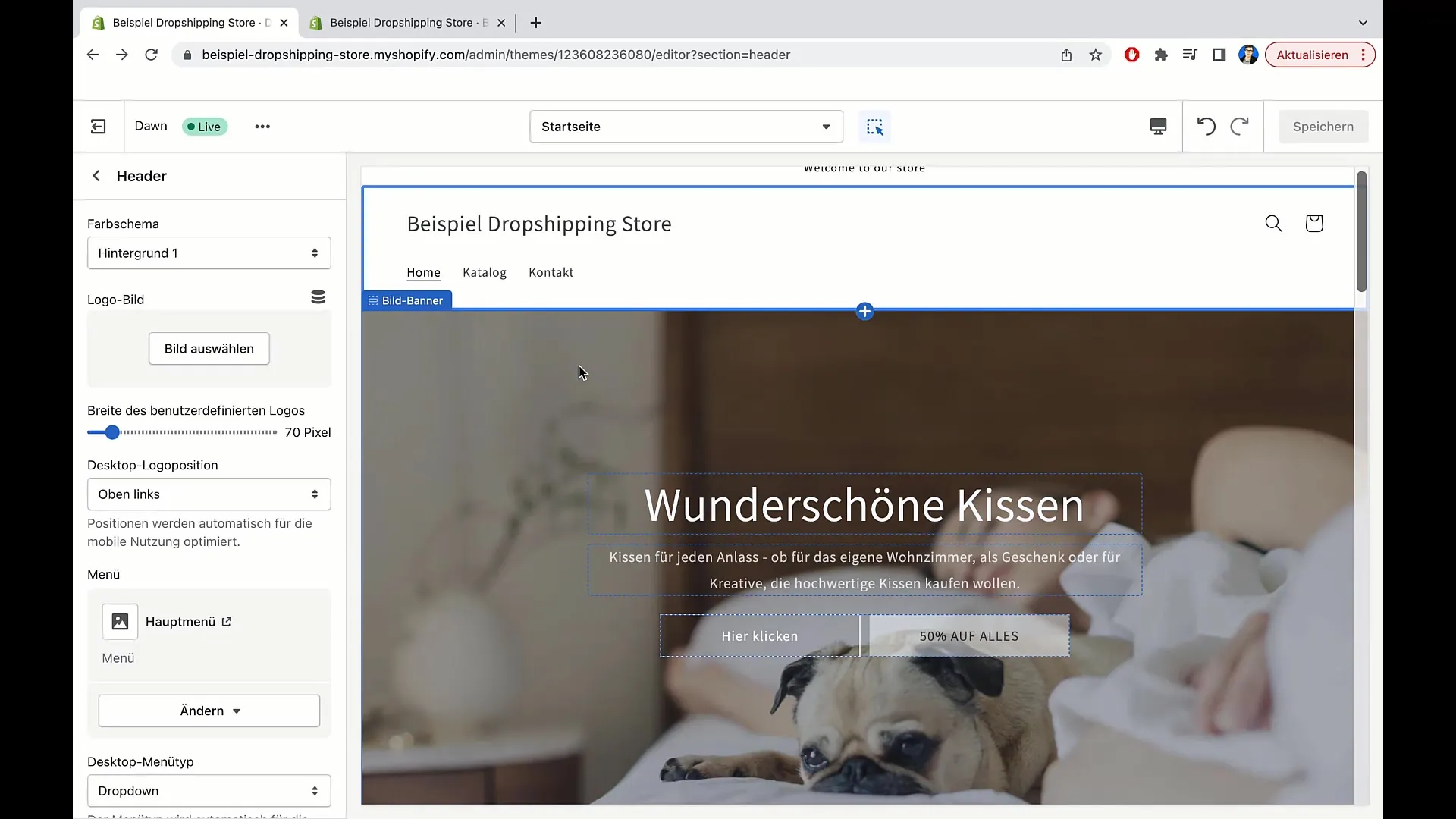
Dabar turite galimybę redaguoti šios srities tekstą. Galite pridėti įvadinį aprašymą, pavyzdžiui, "Mes parduodame šiuos gaminius". Taip sukuriami klientų lūkesčiai ir pateikiama pirminė pasiūlymo apžvalga.
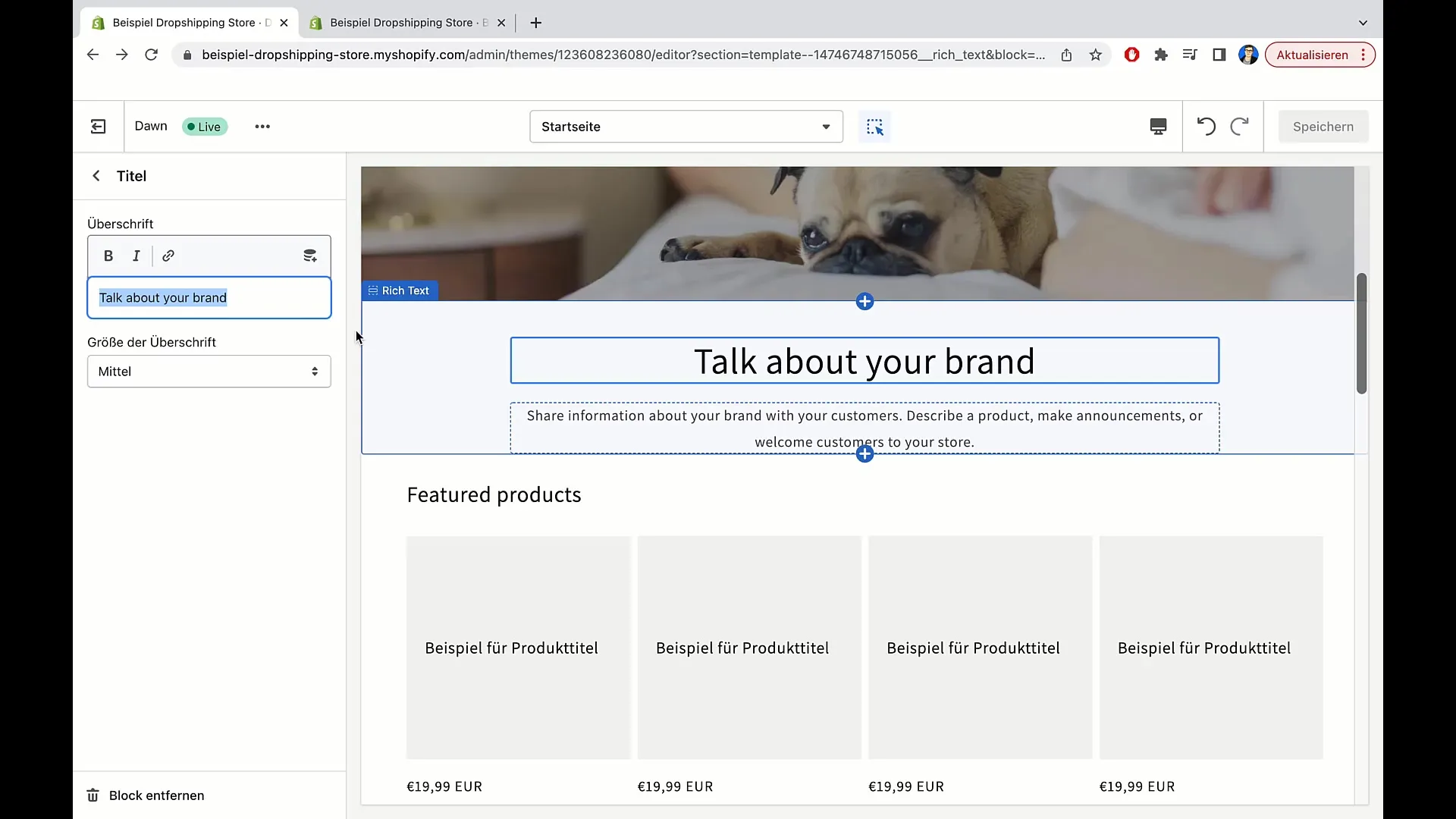
Norėdami optimizuoti pateikimą, galite koreguoti antraštės dydį. Yra tokios parinktys kaip maža, vidutinė, didelė ir ypač didelė. Pasirinkus tikriausiai tinkamą dydį, tekstas bus labiau įskaitomas. Rekomenduoju nustatyti dydį "vidutinis".
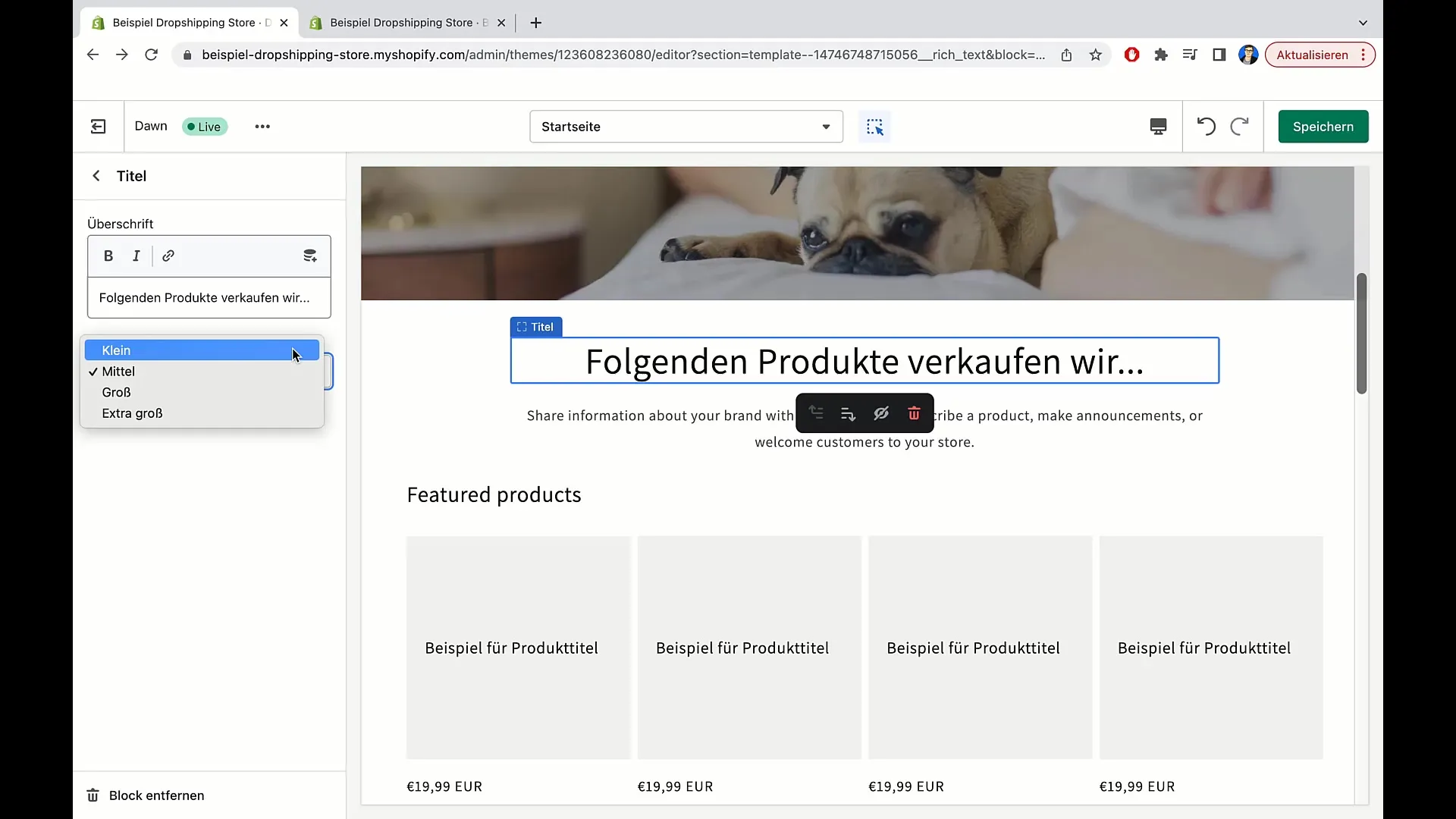
Po ja taip pat galite pridėti papildomo teksto, pavyzdžiui, informacijos apie savo gaminius. Parašykite trumpą aprašymą, pavyzdžiui, "Jau daugelį metų prekiaujame aukštos kokybės pagalvėlėmis ir kitomis dekoratyvinėmis medžiagomis". Tokia informacija gali padėti užmegzti ryšį su jūsų klientais.
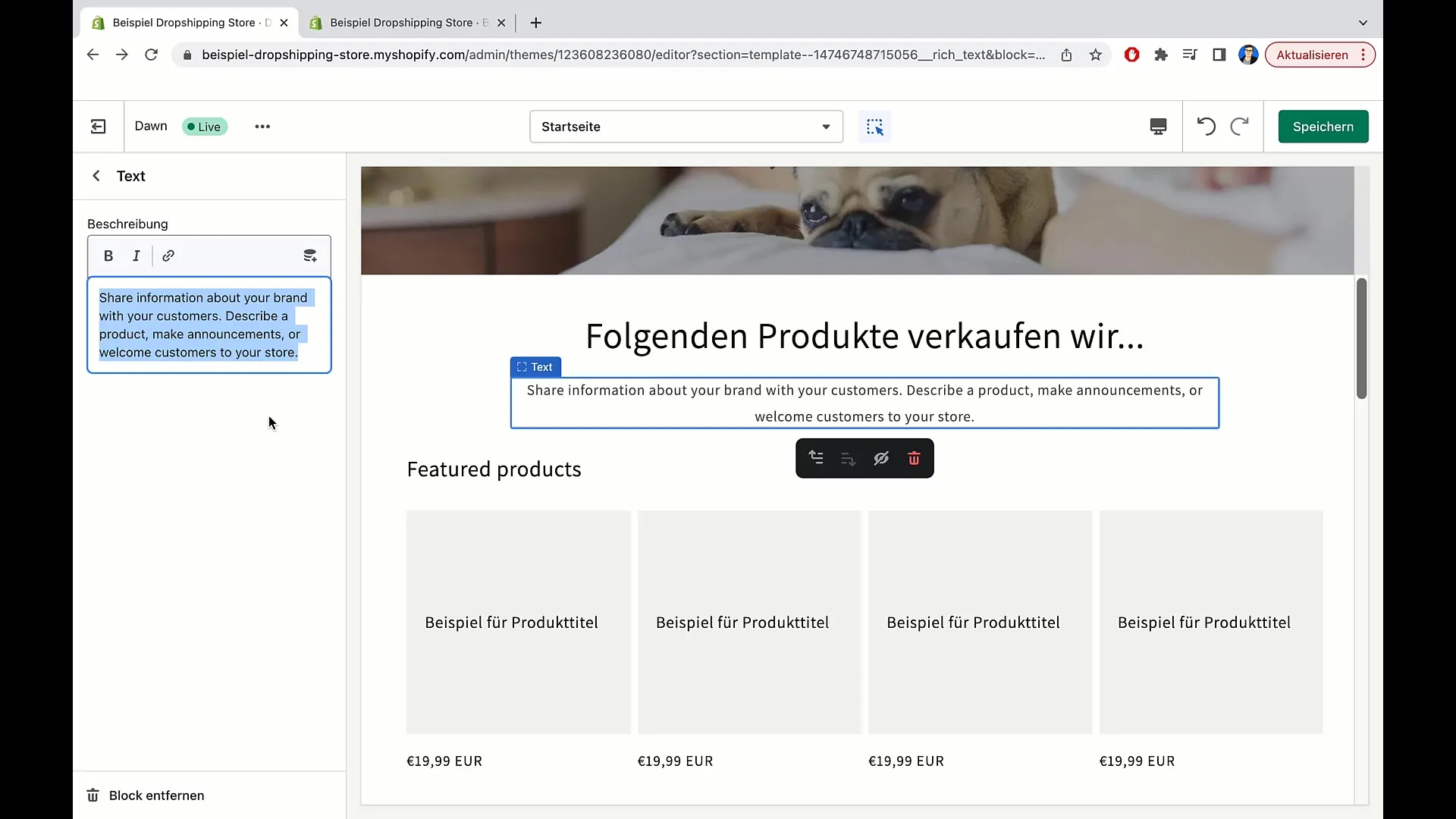
Pridėkite kategorijas ir produktus
Slinkdami žemyn pateksite į rodomas kategorijas ir produktus. Norint į šį skyrių įtraukti produktus, pirmiausia svarbu pridėti antraštę. Čia rekomenduoju "Produktų apžvalga". Ši antraštė padeda naudotojams išlaikyti aiškumą pagrindiniame puslapyje.
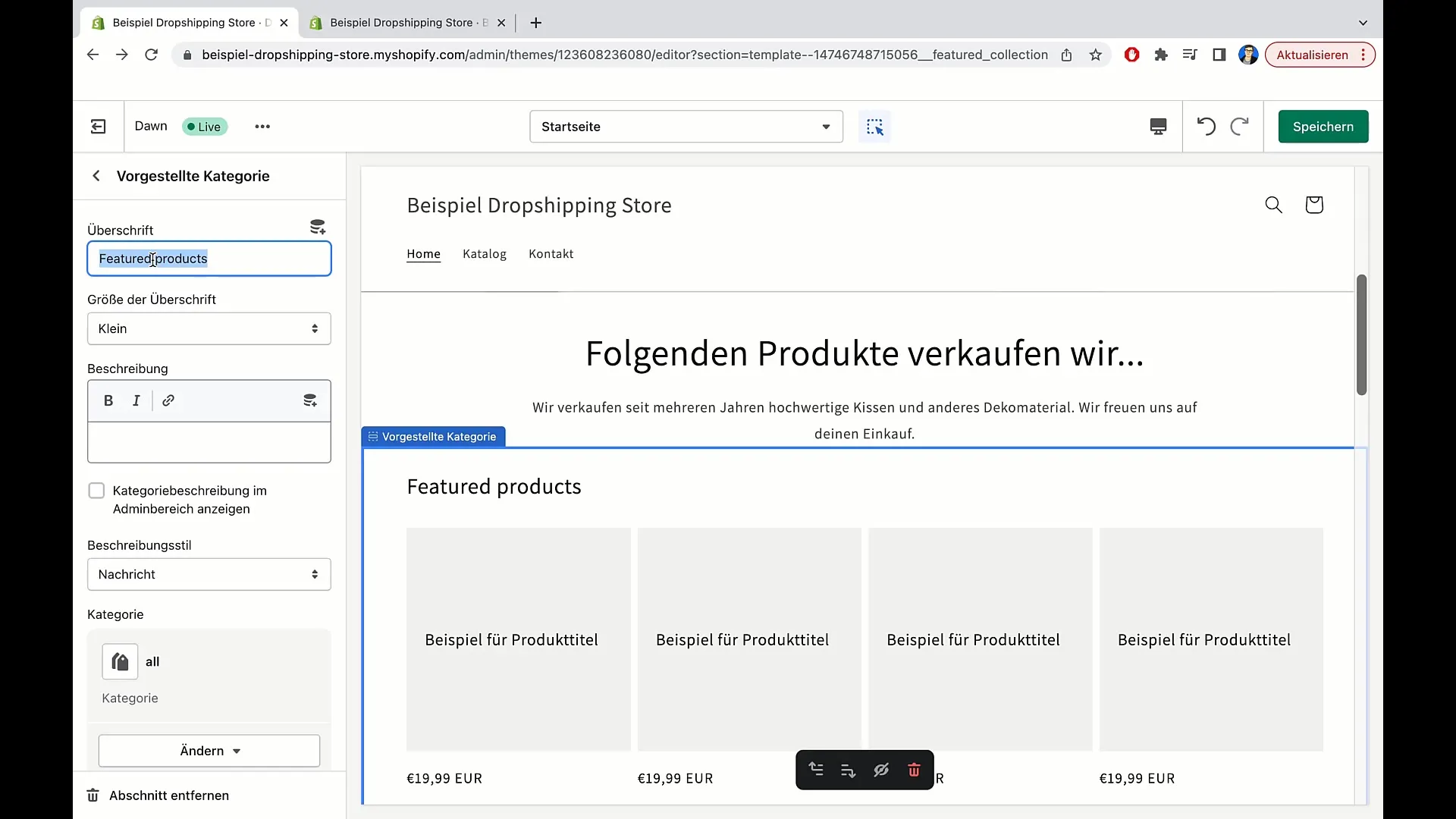
Taip pat turite galimybę po šia antrašte pridėti aprašymą. Tačiau jei manote, kad tai nėra būtina, galite apsieiti ir be jo. Kiekviena detalė turėtų būti parinkta taip, kad padėtų naudotojui.
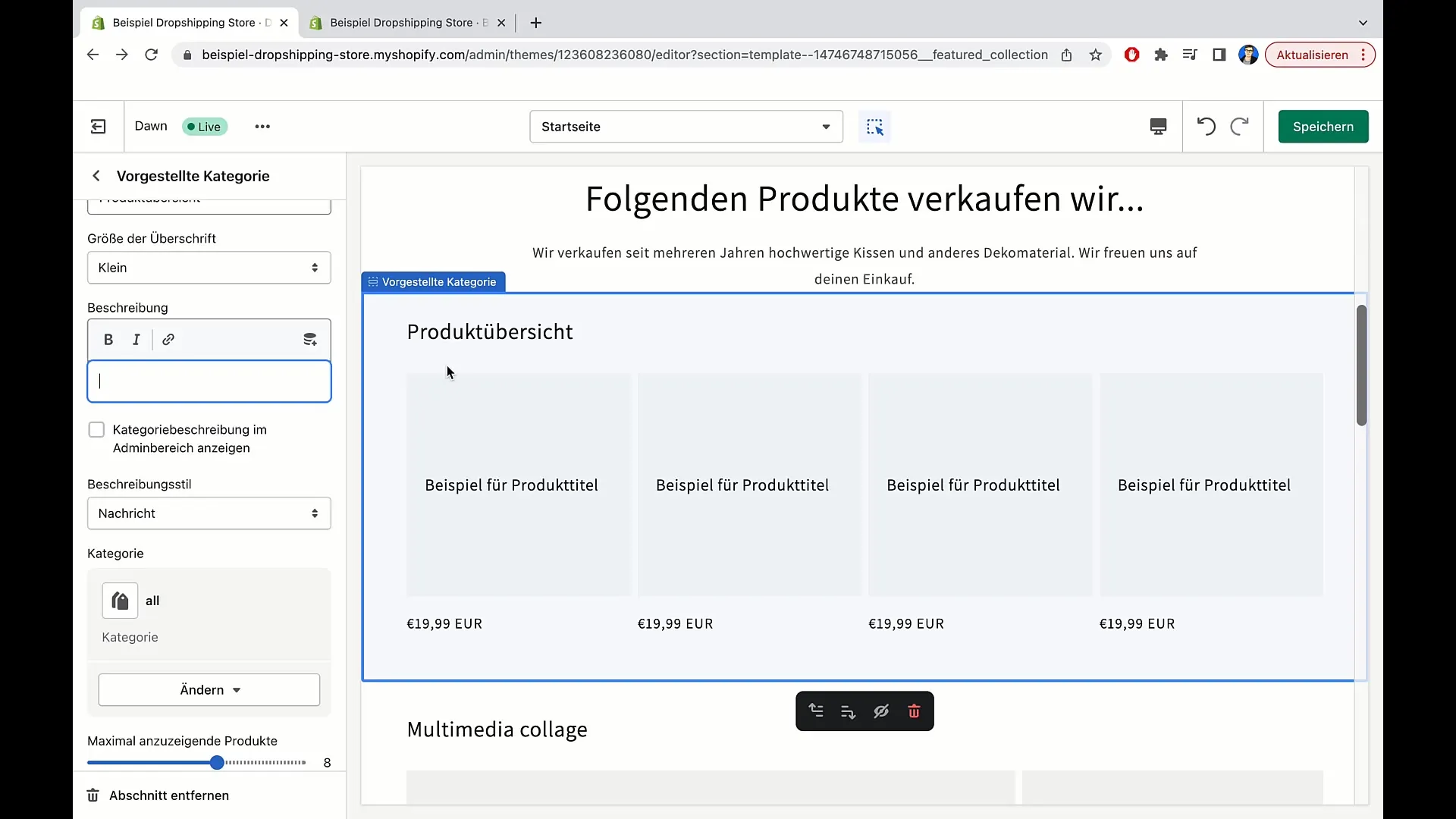
Nustatykite kategorijas ir subkategorijas
Kitas žingsnis - konkrečių produktų kategorijų tvarkymas. Norėdami įtraukti gaminius į kategoriją, spustelėkite "Keisti kategoriją". Galite peržiūrėti visus parduotuvėje esančius produktus ir norimus produktus priskirti konkrečioms kategorijoms.
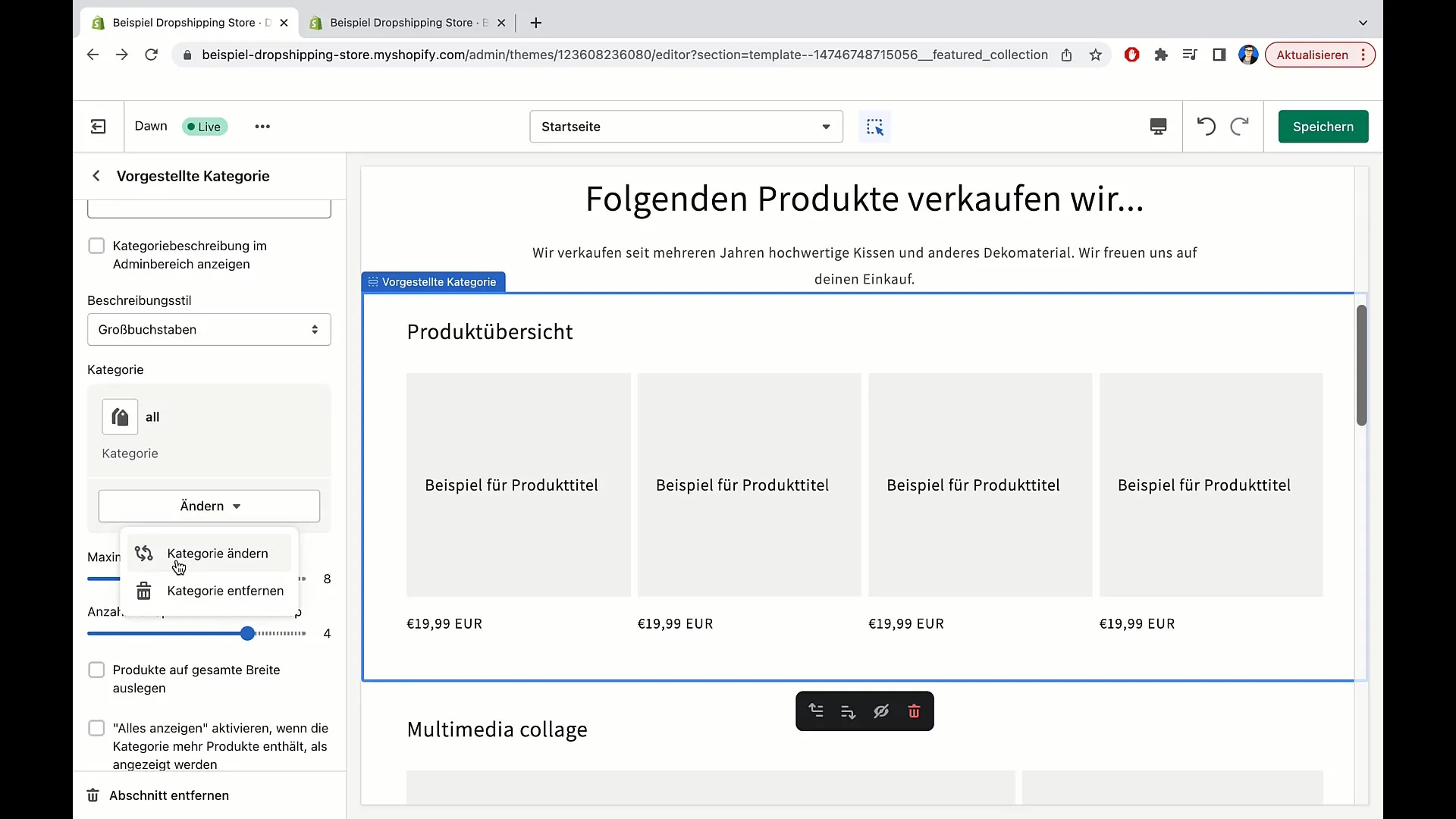
Jei norite sukurti naują kategoriją, spustelėkite "Sukurti kategoriją" ir įveskite pavadinimą bei aprašymą. Patartina naudoti aiškius terminus, pavyzdžiui, "pagalvėlės" arba konkrečios produktų grupės, kad būtų lengviau atlikti paiešką.
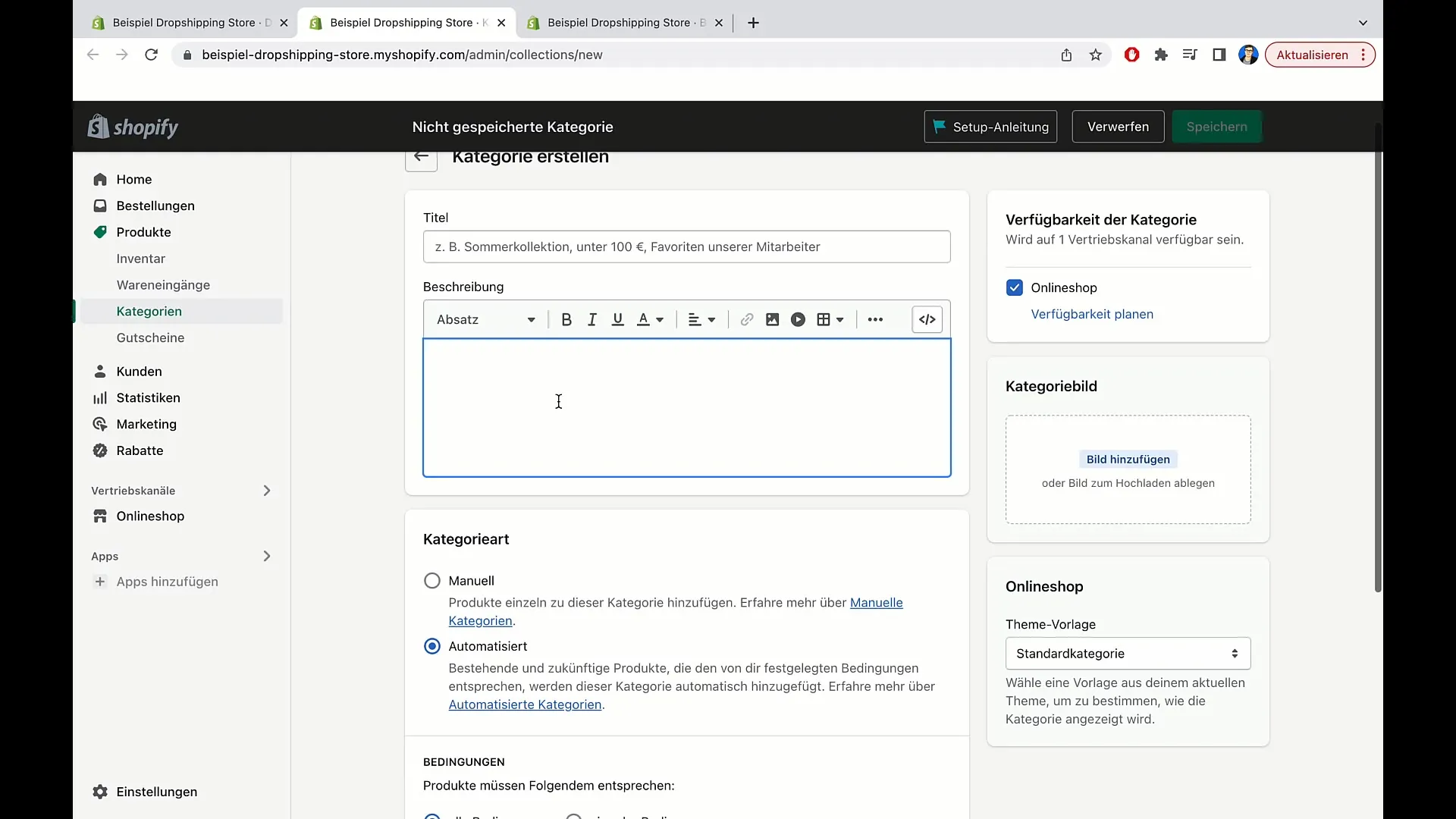
Norėdami greičiau priskirti gaminius kategorijoms, naudokite automatizavimą kategorizavimo procese. Nustatykite sąlygas apibrėždami žymas. Pavyzdžiui, jei gaminys turi žymą "pagalvėlė", jis automatiškai įtraukiamas į atitinkamą kategoriją. Tokie nustatymai taupo laiką ir padeda efektyviau administruoti.
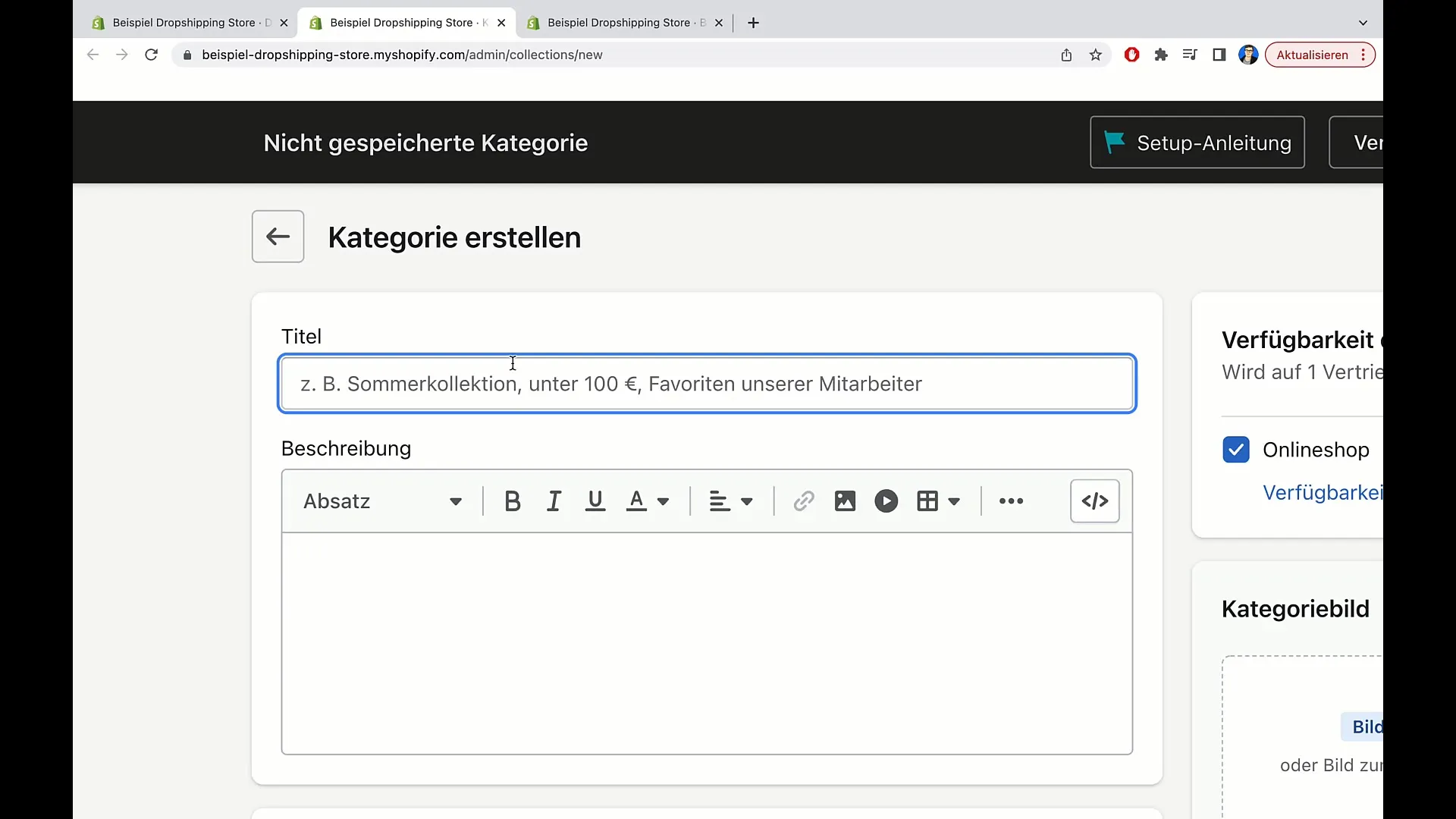
Atlikę visus nustatymus, spustelėkite "Išsaugoti". Dabar jūsų kategorija "Pagalvėlės" turėtų būti sukurta. Taip bus užtikrinta, kad pagalvėlių gaminių pasirinkimas pagrindiniame puslapyje bus rodomas teisingai.
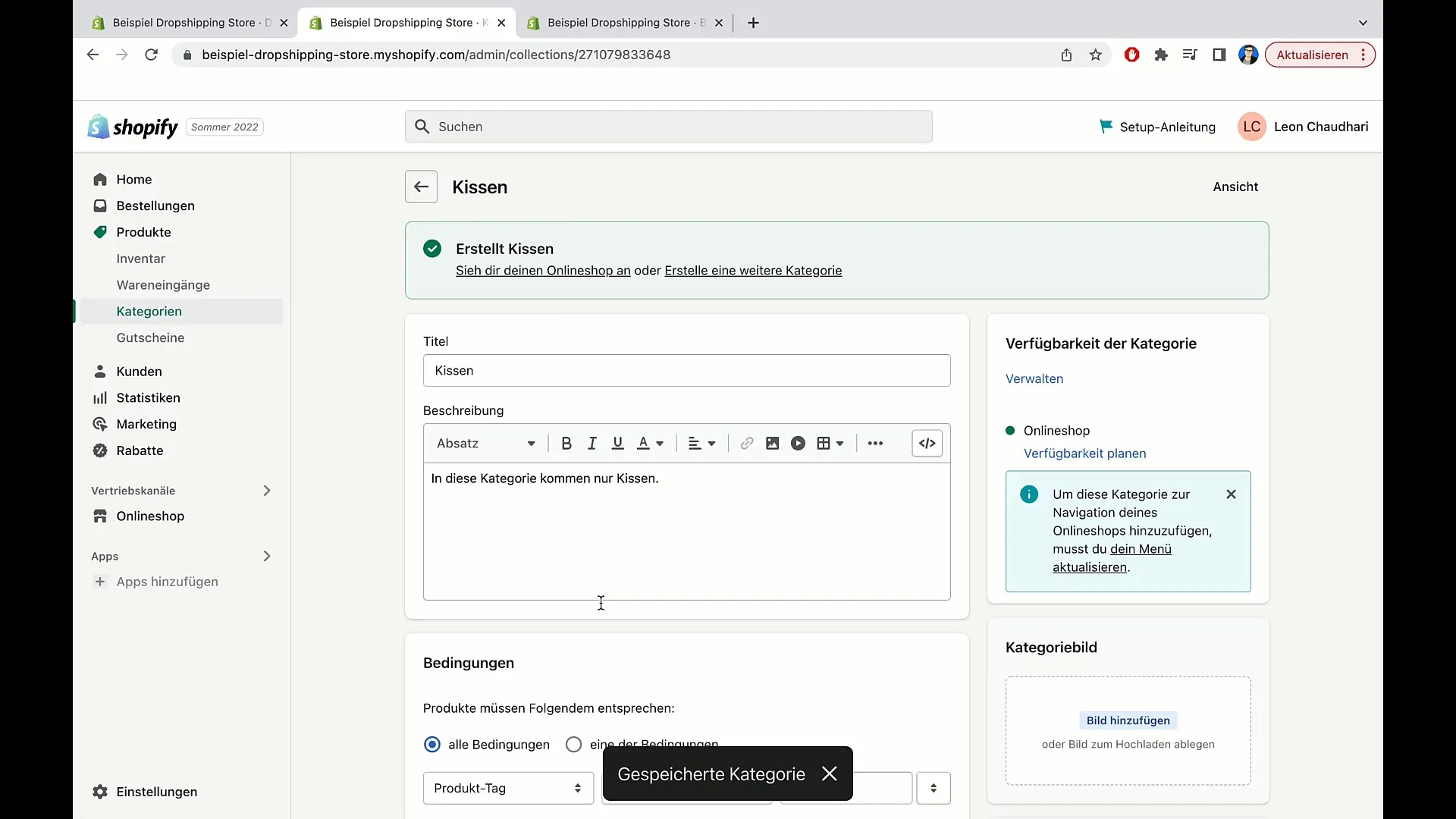
Baigiamieji ir tolesni veiksmai
Pridėję gaminius, dar kartą įkelkite puslapį, kad pamatytumėte savo pakeitimus. Dabar matysite kategoriją "Pagalvėlės" su atitinkamais produktais. Viską patikrinkite, kad įsitikintumėte, jog viskas teisinga.
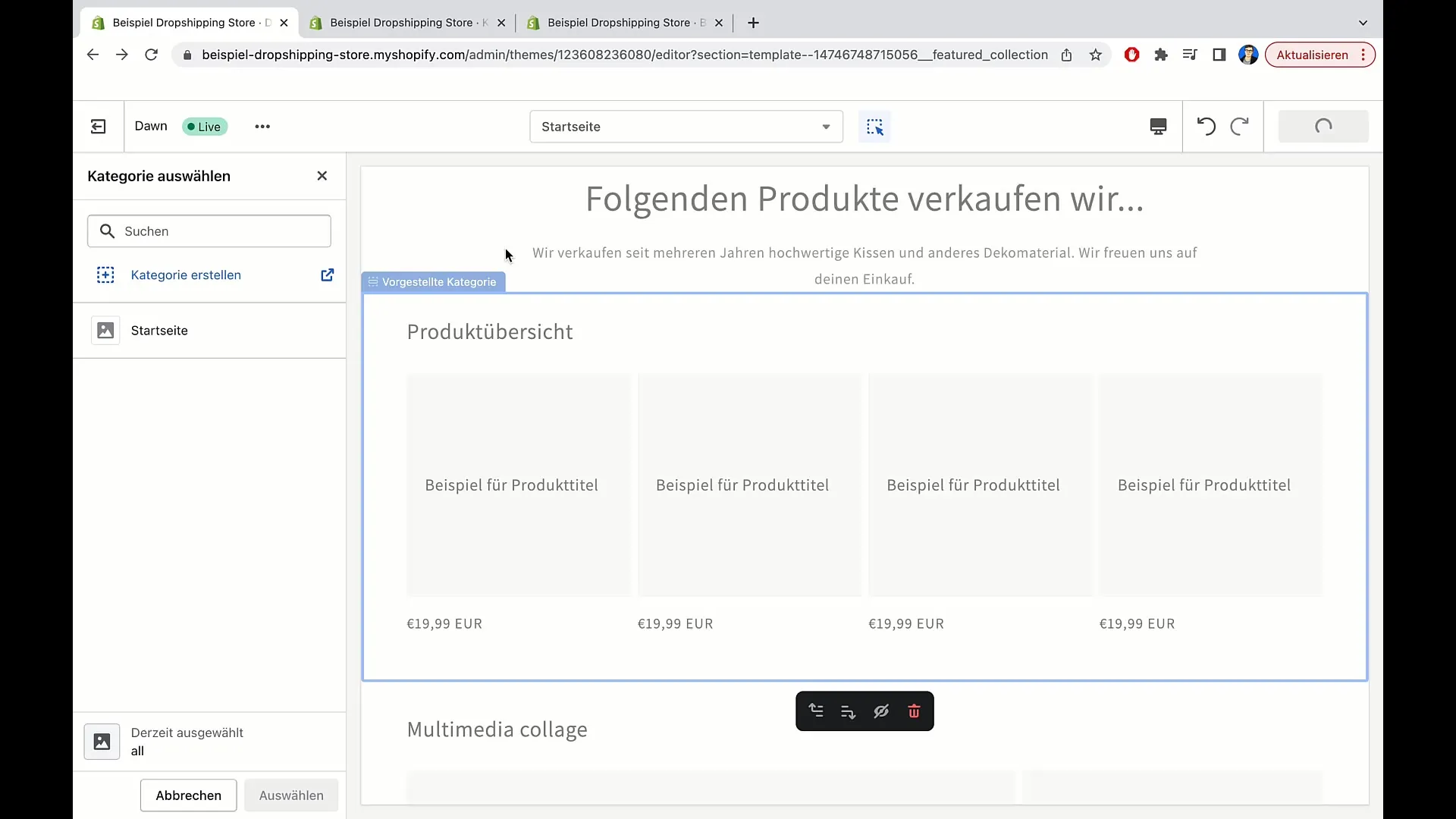
Ateityje atnaujindami kategorijas taip pat galite pridėti aukščiausios kokybės produktų arba pasiūlymų, pavyzdžiui, specialių kainų. Reguliariai atnaujindami savo kategorijas, visada išliksite aktualūs ir klientams pasiūlysite šviežio turinio.
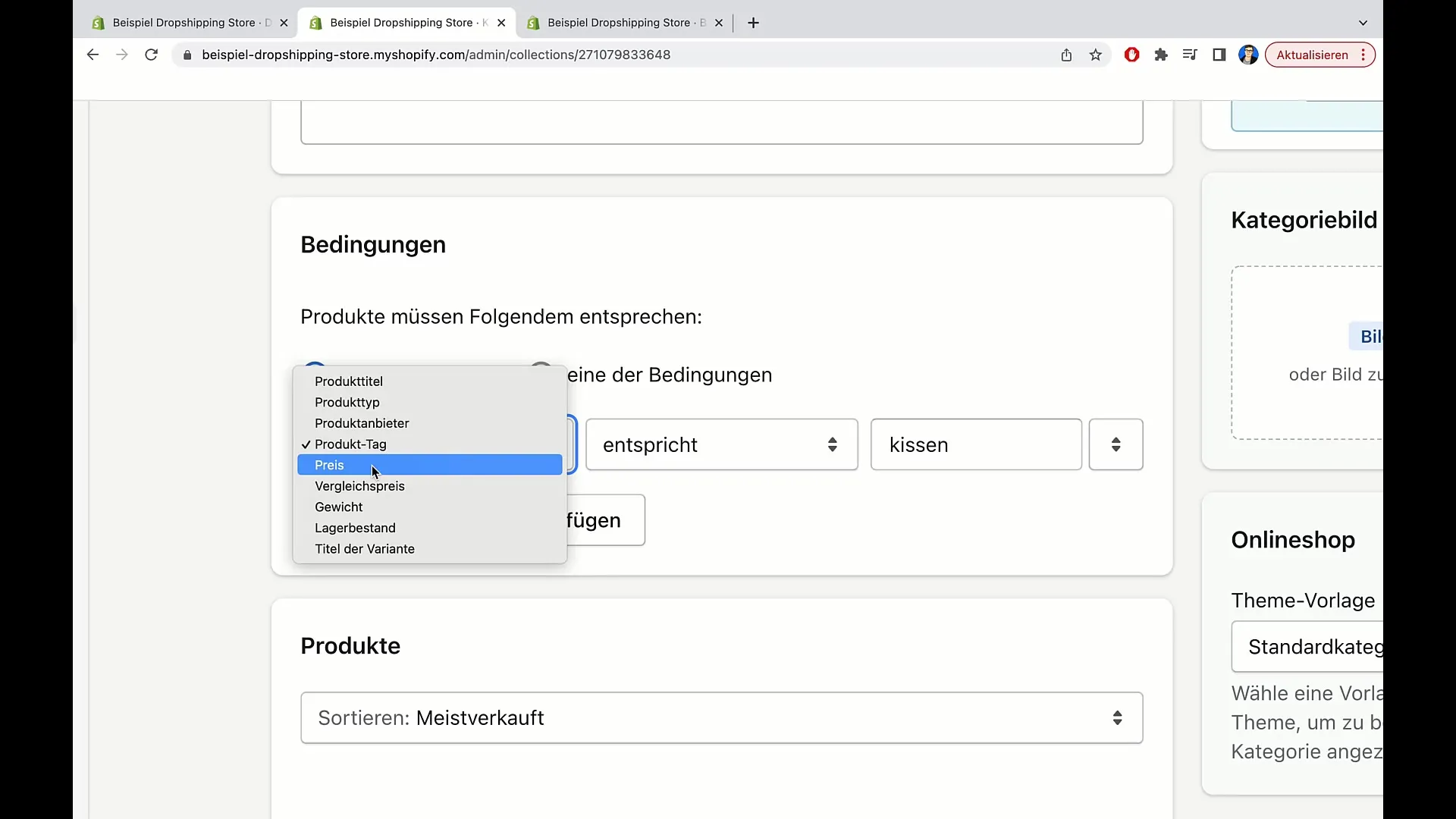
Apibendrinimas
Šiame vadove sužinojote, kaip efektyviai organizuoti ir kategorizuoti produktus "Shopify". Naudodami kategorijas ir žymas galite automatiškai įtraukti produktus į pagrindinį puslapį ir taip gerokai palengvinti savo darbo eigą.
Dažniausiai užduodami klausimai
Kaip įtraukti gaminį į kategoriją? Galite pasirinkti gaminį ir įtraukti jį į kategoriją atitinkamai pritaikydami žymas.
Ar galiu vėliau pakeisti kategorijas?Taip, bet kuriuo metu galite keisti kategorijas ir keisti produktų eiliškumą.
Kiek svarbus mano kategorijų aprašymas?Aprašymas yra svarbus, tačiau gali būti neprivalomas. Jis padeda naudotojams geriau suprasti jūsų produktų kategorijas.
Ar kiekviena kategorija turi turėti aprašymą? Nebūtinai, galite jį pridėti pasirinktinai, jei manote, kad tai prasminga.
Ar pridėdamas produktus patirsiu kokių nors papildomų išlaidų?Ne, produktų tipų ar kategorijų pridėjimas "Shopify" nereikalauja jokių papildomų išlaidų.


